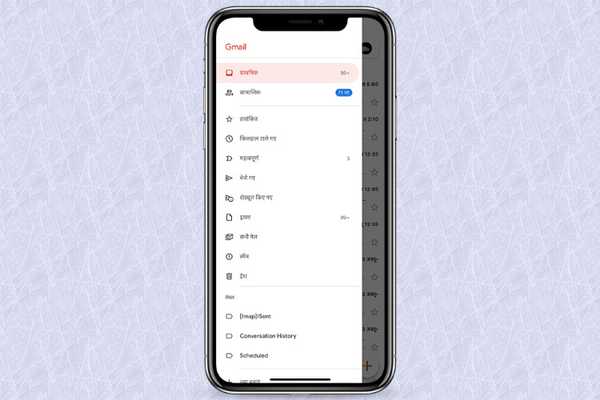
Samson Garrison
0
1252
213
iOS 13 a venit cu câteva funcții noi. În timp ce unele adăugiri noi, cum ar fi Modul de date scăzute și Modul întunecat, au înfășurat o mulțime de lumina reflectoarelor, funcții precum „Amintește-ți mesaje” și posibilitatea de a schimba limba specifică aplicației de pe iPhone și iPad sunt încă sub incidență. Personal, am găsit opțiunea de a seta un alt limbaj pentru o aplicație individuală, fără a fi nevoie să deranjez limbajul sistemului destul de util. Și cred că va fi o alegere grozavă pentru persoanele multilingve care preferă engleza ca opțiune oficială, dar le place să interacționeze cu prietenii și persoanele dragi în limba maternă. Dacă sunteți unul dintre ei, permiteți-mi să vă arăt cum funcționează!
Cum să schimbați limba unei aplicații individuale pe iPhone și iPad
Pentru o experiență unificată pe dispozitiv, este mai bine să păstrați o limbă. Acesta este motivul principal pentru care iOS 12 sau versiunea anterioară nu ofereau flexibilitatea de a seta o limbă pe aplicație pe iPhone sau iPad. Dar știind faptul că o limbă - oricât de populară ar fi - nu poate unifica milioane de oameni din diferite țări și regiuni, iOS 13 a înlăturat în bine restricțiile vechi. Deci, puteți păstra acum limba engleză ca alegerea preferată în sistem, dar alegeți să localizați WhatsApp sau Telegram cu hindi, spaniolă sau orice doriți.
1. Deschideți butonul Setări aplicație pe iPhone sau iPad.
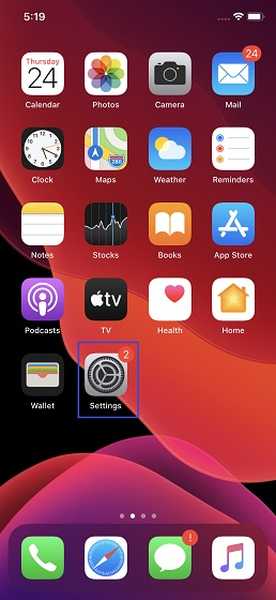
2. Acum derulați în jos și atingeți-vă aplicația preferată ce limbă vrei să schimbi. În acest test, voi selecta Gmail.
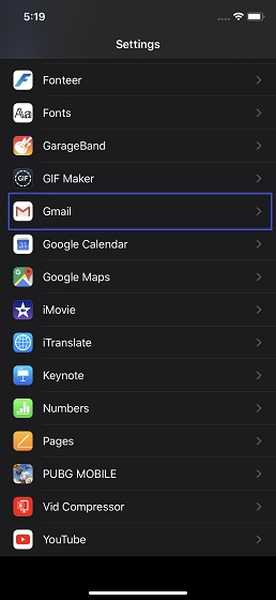
3. Pe ecranul următor, atingeți Limba și apoi alegeți o limbă preferată. După aceasta, renunțați la setări.
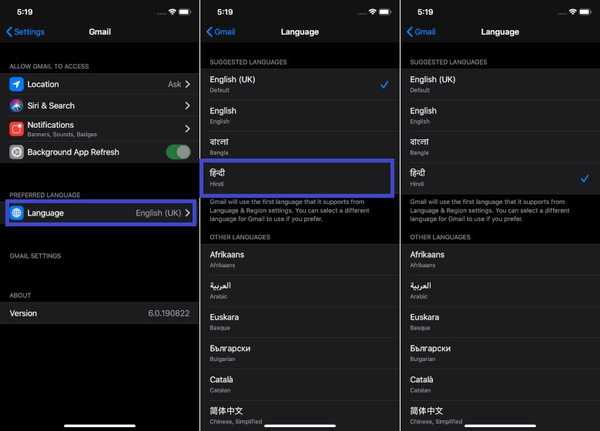
Schimbarea va intra în vigoare imediat. Pentru a o verifica, lansați aplicația pentru care ați schimbat limba. Noul lingo va fi complet amenajat pentru a vă întâmpina. Acum, mergeți mai departe și utilizați această aplicație pentru a scrie o notă, pentru a trimite un mesaj sau pentru orice este făcut.
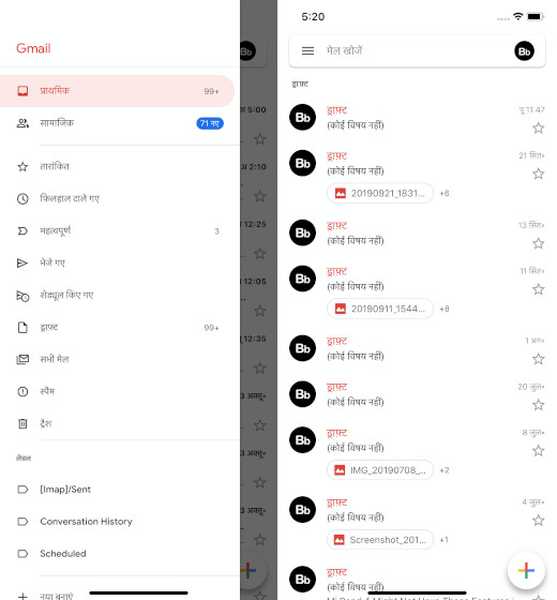
Mai târziu, dacă se întâmplă să vă răzgândiți, reveniți la aceeași setare de limbă și selectați limba dorită. Este atât de simplu pe cât se poate obține vreodată, nu-i așa??
VEZI ȘI: Cum să taci automat apelurile necunoscute și spam pe iPhone în iOS 13
Setați limba preferată în aplicațiile preferate de pe iPhone și iPad
De acum înainte, aplicațiile preferate nu vor mai fi guvernate de limbajul sistemului. Deci, în funcție de nevoile dvs., puteți seta o limbă diferită în fiecare dintre aplicațiile preferate. Personal, am găsit această caracteristică destul de utilă, deoarece îmi permite să comunic cu prietenii în limbă regională mai convenabil. Lasă-mă să-mi cunosc gândurile despre asta în comentariile de mai jos.















